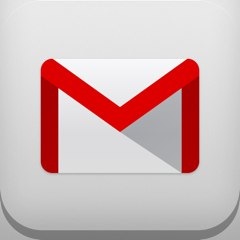AppBank の主任です。Google 公式の Gmail アプリがバージョンアップし、2つの新機能が追加されました。
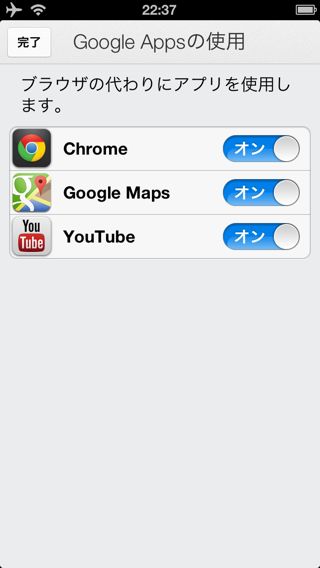
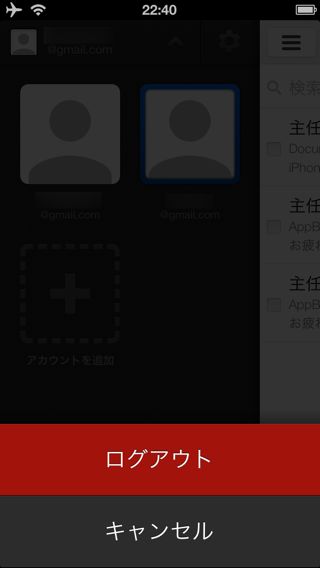
1つは「メール本文中のリンクを YouTube・Google Maps・Chrome アプリで開ける」。Google の他のアプリとの連携を強化しました。
もう1つは「アカウント毎のログアウト機能」。これまでは登録しているアカウント全てをまとめてログアウトするしかありませんでした。
この他の機能の使い方は、以下のまとめ記事からご覧いただけます。
→【保存版】Gmailアプリの使い方まとめ。分かりやすく解説します!
リンクをYouTube・Google Maps・Chromeアプリで開く
この機能を利用するには、iPhone に YouTube・Google Maps・Chrome アプリがインストールされている必要があります。
3つのアプリ全てをインストールする必要はありませんが、インストールされていなければそのアプリでリンクを開くことはできません。
左:設定を確認します。左上のボタンをタップして…
右:さらに歯車ボタンをタップします。
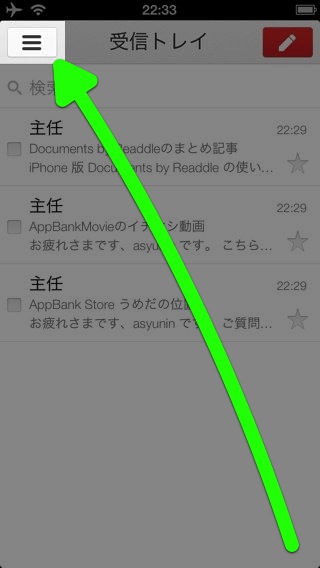
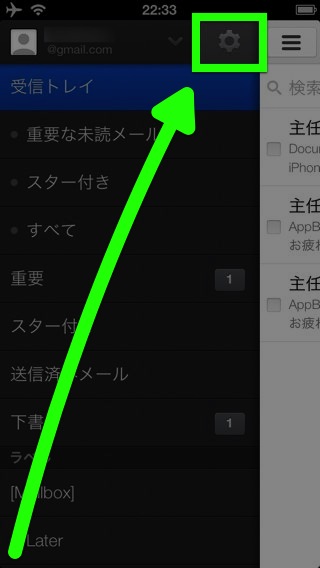
左:【Google Apps】をタップ。
右:3つともオンになっていることを確認します。
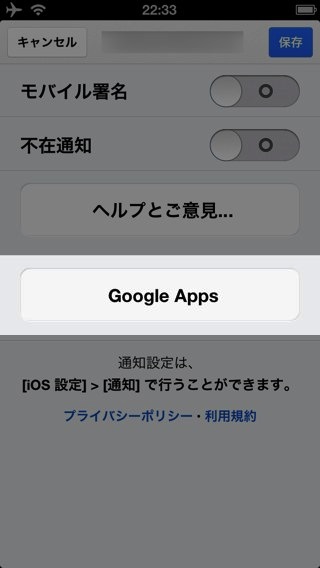
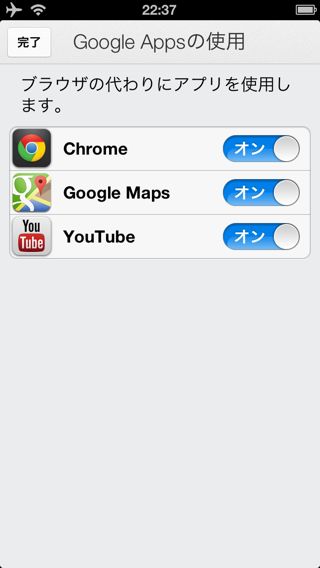
リンクを YouTube・Google Maps・Chrome で開きたくない場合は、これらの設定を「オフ」に切り替えてください。
左:YouTube のリンクはタイトル名になります。
右:開くと YouTube アプリが起動、動画を表示します。
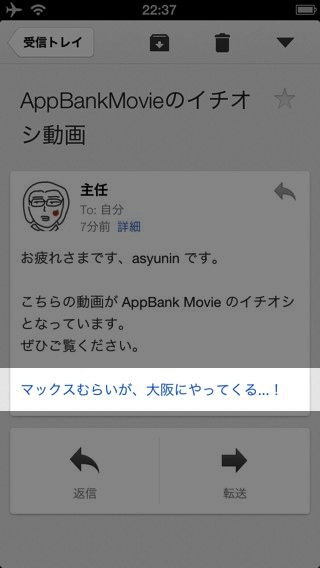
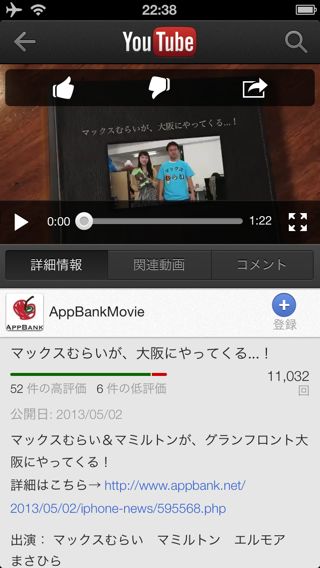
左:Google マップのリンクは地名などになります。
右:開くと Google Maps アプリが起動、その場所を表示します。
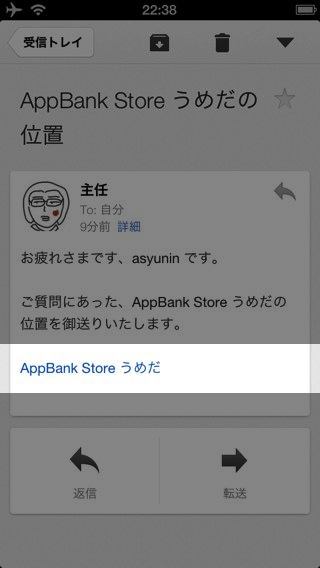

左:ウェブページの URL はそのままです。
右:開くと Chrome が起動してページを表示。【Gmail】で戻れます。
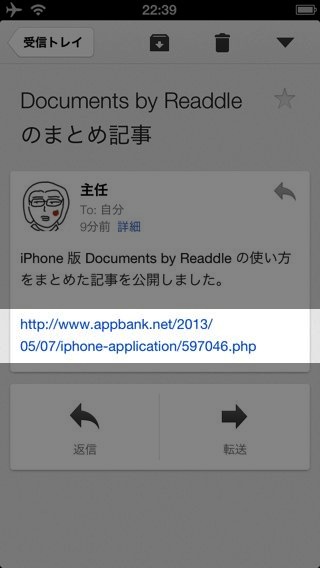
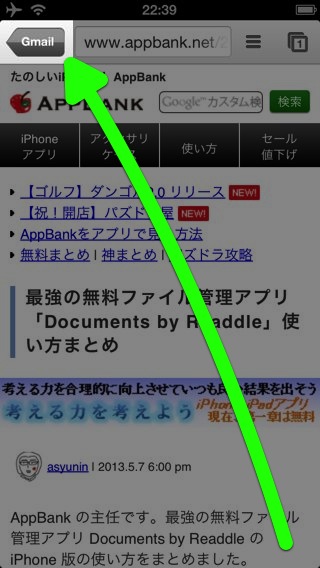
YouTube・Google Maps との連携機能は、URL が短縮されているとうまく機能しない場合があります。
アカウント毎にログアウトする
これまでは登録している、すべてのアカウントをログアウトするしかありませんでしたが、現バージョンからアカウント毎にログアウトできるようになりました。
Gmail アプリに複数の Gmail アカウントを登録する方法はこちらでご紹介しています。→Gmailアプリの使い方: 複数のアカウントをまとめて管理する方法。
左:左上のボタンをタップして…
右:アカウント名をタップします。
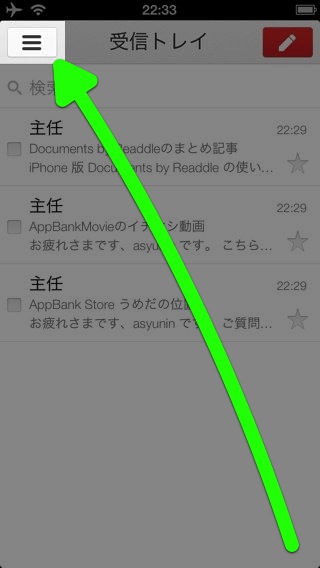
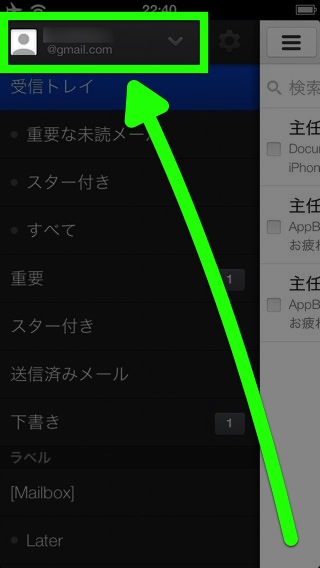
左:ログアウトしたいアカウントを長押しすると…
右:ログアウトボタンが現れます。
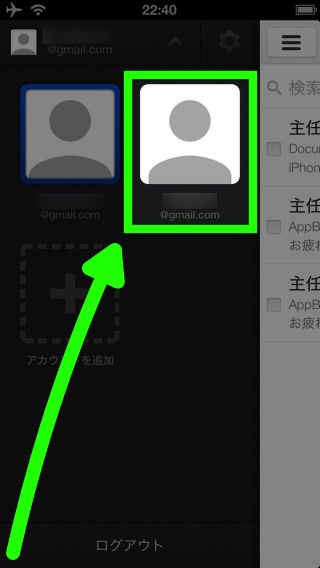
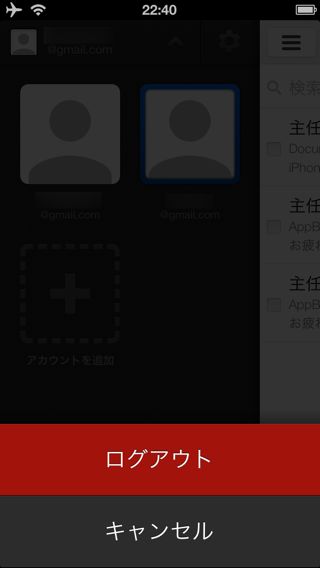
すべてのアカウントからログアウトしたい場合は、以下の方法で実行できます。
左:【ログアウト】をタップして…
右:【すべてのアカウントからロ…】をタップします。
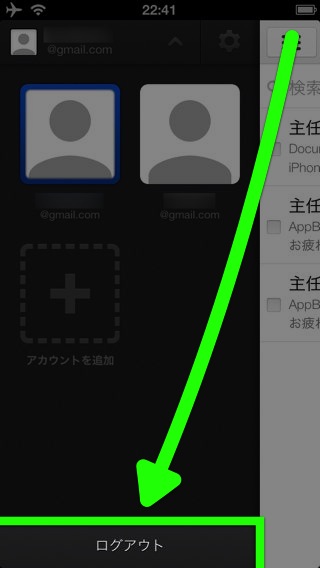
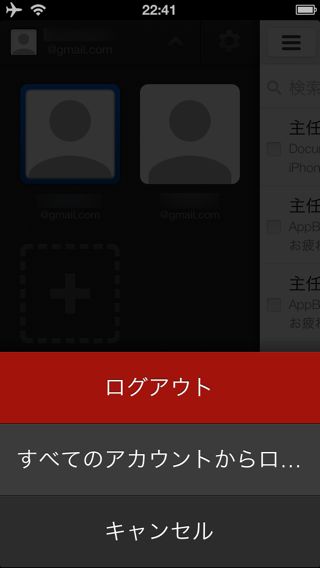
この他にもGmailの使い方をご紹介しています
こちらのページからご覧いただけます。
→【保存版】Gmailアプリの使い方まとめ。分かりやすく解説します!
| ・開発: Google, Inc. ・掲載時の価格: 無料 ・カテゴリ: 仕事効率化 ・容量: 11.6 MB ・バージョン: 2.2.7182 |